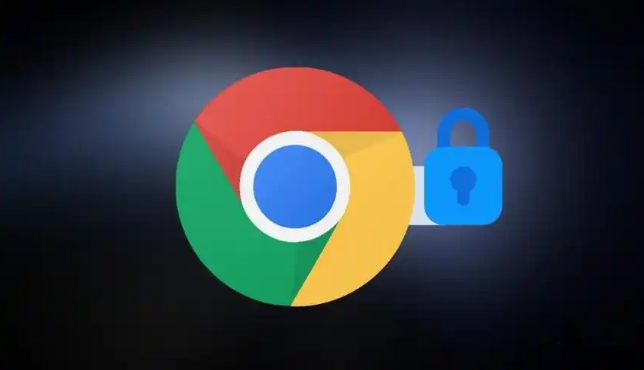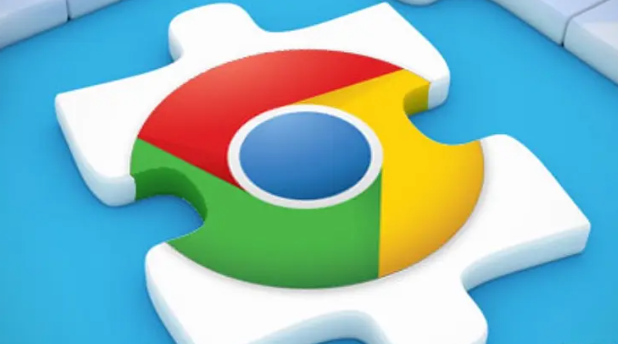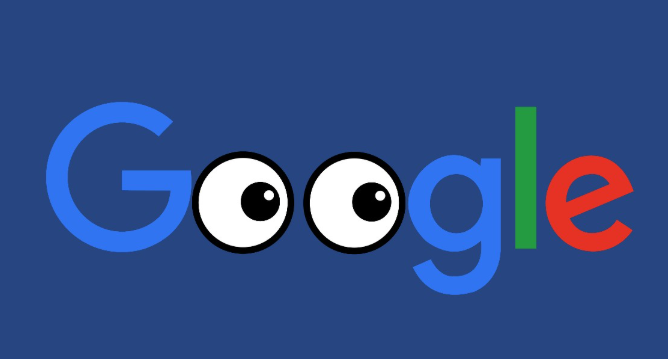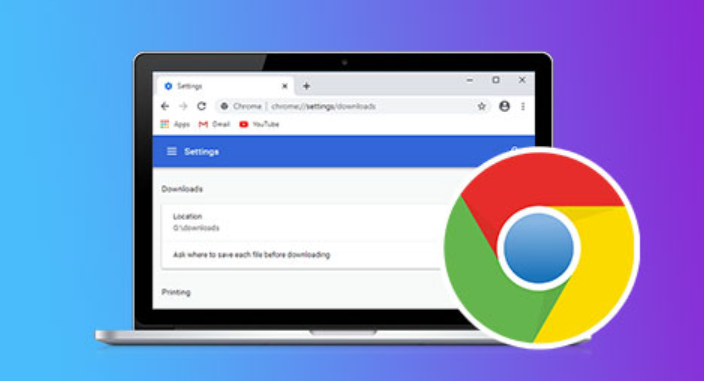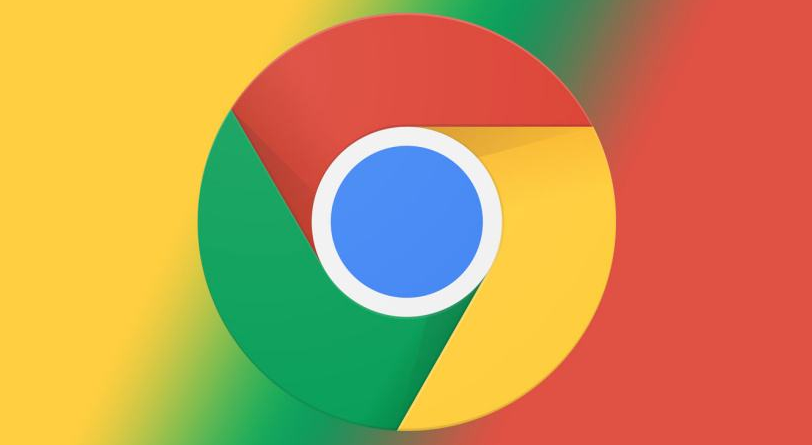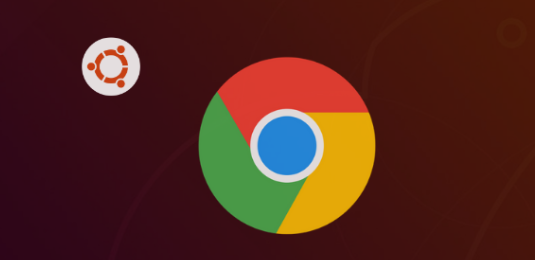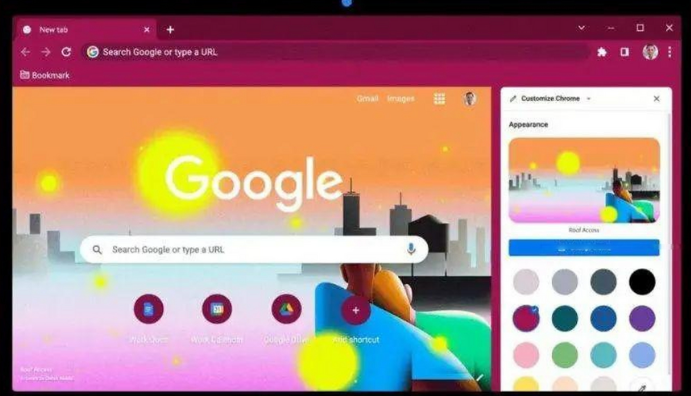教程详情

一、通过官网下载Chrome浏览器
1. 打开官网:在浏览器地址栏输入https://www.google.com/intl/zh-CN/chrome/,这是谷歌浏览器的官方网站。
2. 选择版本:网站会自动检测你的操作系统,如Windows、Mac等,并提供相应的下载选项。根据自己的电脑系统选择合适的版本,一般有稳定版和测试版等,通常选择稳定版即可。
3. 点击下载:找到下载按钮并点击,开始下载安装包。下载速度取决于你的网络情况,等待下载完成。
二、安装Chrome浏览器
1. 找到安装包:下载完成后,在下载文件夹中找到刚才下载的Chrome浏览器安装包。
2. 运行安装程序:双击安装包文件,会弹出安装向导。如果是Windows系统,可能会弹出用户账户控制提示,点击“是”继续。
3. 按照提示安装:在安装过程中,按照提示进行操作,如接受许可协议、选择安装位置等。一般默认设置即可,如果有特殊需求可以自定义安装路径。等待安装进度完成,直到出现安装成功的提示。
三、清理Chrome浏览器历史记录
1. 打开浏览器设置:安装完成后,打开Chrome浏览器,点击右上角的三个点图标,选择“设置”。
2. 进入隐私设置:在设置页面中,找到“隐私和安全”选项,点击进入。
3. 清理浏览数据:在“隐私和安全”页面中,点击“清除浏览数据”。在弹出的窗口中,可以选择要清除的数据类型,如浏览历史记录、下载记录、cookie和其他站点数据等。可以根据需要选择相应的选项,然后点击“清除数据”按钮。这样就能清理掉Chrome浏览器的历史记录等相关数据。